
اگر آپ کی USB فلیش ڈرائیو ، SD کارڈ ، یا کوئی اور ڈرائیو بالکل ٹھیک کام نہیں کررہی ہے تو ، ڈرائیو کو "صاف" کرنا اور اس کے پارٹیشنز کو ہٹانا ایک ممکنہ حل ہے۔ اس سے ایسی ڈرائیو میں دشواریوں کا ازالہ ہوسکتا ہے جو فارمیٹ نہیں ہوسکتی ہے یا غلط صلاحیت کو ظاہر کرنے والی کوئی چیز۔
متعلقہ: کسی دوسرے سافٹ ویئر کو ڈاؤن لوڈ کیے بغیر ونڈوز پر پارٹیشنز کا انتظام کیسے کریں
اس چال سے وہ پارٹیاں بھی حذف ہوجاتی ہیں جنہیں آپ گرافیکل جیسے عام ٹولز کے ذریعہ نہیں مٹا سکتے ہیں ڈسک مینجمنٹ ڈسک تقسیم کرنے کا آلہ ونڈوز میں بنایا گیا۔ ہم یہاں جس عمل کا احاطہ کریں گے وہ ڈسک سے پارٹیشن ٹیبل کو مکمل طور پر مٹاتا ہے ، جس کی مدد سے آپ اسے دوبارہ سیٹ اپ کرسکتے ہیں۔
انتباہ : یہ عمل آپ کی منتخب کردہ پوری ڈسک کو مکمل طور پر مٹا دیتا ہے ، لہذا اس بات کو یقینی بنائیں کہ پہلے آپ کسی بھی اہم فائل کا بیک اپ لیں۔ درست ڈسک کی وضاحت کرنے کے ل You آپ کو بھی بہت محتاط رہنا چاہئے ، یا آپ غلطی سے غلط کو مٹا سکتے ہیں۔
پہلا مرحلہ: بطور ایڈمنسٹریٹر کمانڈ پرامپٹ لانچ کریں
پہلے ، آپ کو ایڈمنسٹریٹر کی حیثیت سے کمانڈ پرامپٹ ونڈو لانچ کرنے کی ضرورت ہوگی۔ ونڈوز 10 یا 8.1 پر ، اسٹارٹ بٹن پر دائیں کلک کریں (یا ونڈوز کی + ایکس دبائیں) اور "کمانڈ پرامپٹ (ایڈمن)" کو منتخب کریں۔
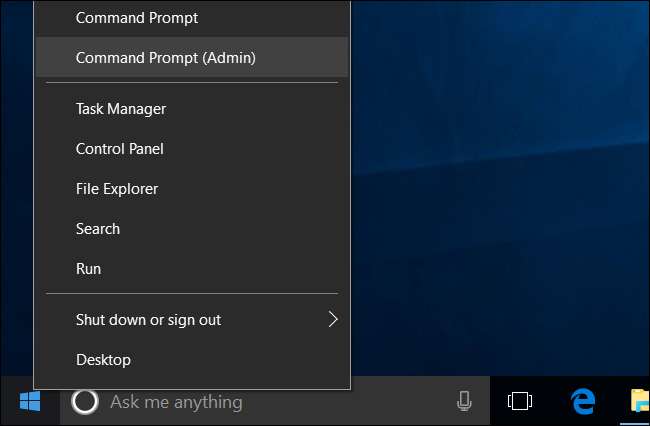
نوٹ : اگر آپ پاور یوزر کے مینو میں کمانڈ پرامپٹ کی بجائے پاور شیل دیکھتے ہیں تو ، یہ سوئچ ہے جو اس کے ساتھ سامنے آیا ہے تخلیق کاروں کو ونڈوز 10 کے لئے تازہ کاری . یہ بہت آسان ہے پاور یوزر کے مینو میں کمانڈ پرامپٹ ظاہر کرنے کے لئے واپس جائیں اگر آپ چاہتے ہیں ، یا آپ پاور شیل کو ایک بار آزما سکتے ہیں۔ آپ اس میں بہت کچھ کرسکتے ہیں پاورشیل جو آپ کمانڈ پرامپٹ میں کرسکتے ہیں جس میں ہم اس آرٹیکل میں جس کمانڈ کا استعمال کررہے ہیں اس کے علاوہ بہت سی دوسری مفید چیزیں بھی شامل ہیں۔
متعلقہ: ونڈوز + ایکس پاور صارفین کے مینو پر کمانڈ پرامپٹ کیسے لگائیں
ونڈوز 7 پر ، اسٹارٹ مینو کھولیں اور "سینٹی میٹر" تلاش کریں۔ ظاہر ہونے والے "کمانڈ پرامپٹ" شارٹ کٹ پر دائیں کلک کریں اور پھر "بطور ایڈمنسٹریٹر چلائیں" کا انتخاب کریں۔
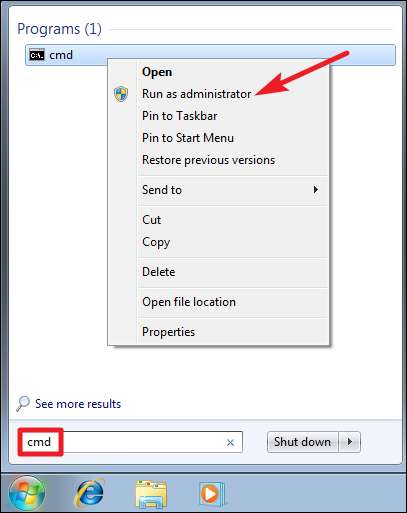
دوسرا مرحلہ: ڈسک کو صاف کرنے کے لئے "ڈسک پارٹ" استعمال کریں
ہم استعمال کریں گے
ڈسک پارٹ
ڈسک کو صاف کرنے کا حکم دیں۔ جاری رکھنے سے پہلے ، یہ یقینی بنائیں کہ آپ نے USB فلیش ڈرائیو ، ایس ڈی کارڈ ، یا کوئی اور ڈرائیو جو آپ صاف کرنا چاہتے ہیں منسلک کردی ہے۔
ڈسک پارٹ ٹول کو لانچ کرنے کے لئے ، کمانڈ پرامپٹ پر درج ذیل کمانڈ ٹائپ کریں اور پھر انٹر دبائیں:
ڈسک پارٹ
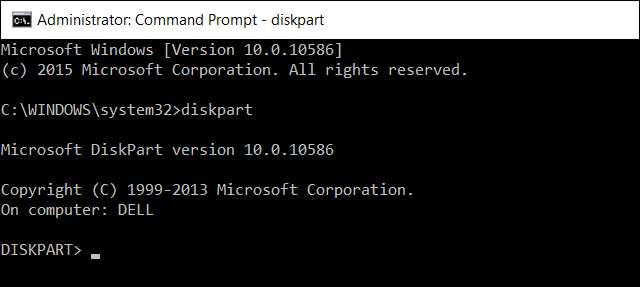
نوٹ کریں کہ فوری طور پر "ڈسکپارٹ>" میں تبدیل ہوجاتا ہے اس بات کی نشاندہی کرنے کے لئے کہ آپ اب اس ٹول کو کمانڈ جاری کررہے ہیں۔
اگلا ، ہے
ڈسک پارٹ
مندرجہ ذیل کمانڈ کو ٹائپ کرکے اور پھر دبائیں درج کرکے کمپیوٹر سے منسلک ڈسکوں کی فہرست بنائیں:
فہرست ڈسک
آپ جس ڈسک کو صاف کرنا چاہتے ہیں اس کی نشاندہی کرنے کے لئے کمانڈ کے آؤٹ پٹ کی جانچ کریں۔ یہاں بہت محتاط رہو! اگر آپ غلط ڈسک نمبر منتخب کرتے ہیں تو آپ غلط ڈسک کو صاف کردیں گے اور آپ اہم ڈیٹا سے محروم ہوسکتے ہیں۔
نیچے دیئے گئے اسکرین شاٹ میں ، ہم دیکھ سکتے ہیں کہ “ڈسک 0” سائز میں 238 جی بی ہے اور “ڈسک 1” 14 جی بی سائز ہے۔ ہم جانتے ہیں کہ ہماری خاص USB ڈرائیو کا سائز 14 جی بی ہے۔ یہ ہمیں بتاتا ہے کہ ڈسک 1 کمپیوٹر سے منسلک USB ڈرائیو ہے ، اور ڈسک 0 کمپیوٹر کی داخلی سسٹم ڈرائیو ہے۔

متعلقہ: کسی دوسرے سافٹ ویئر کو ڈاؤن لوڈ کیے بغیر ونڈوز پر پارٹیشنز کا انتظام کیسے کریں
اگر آپ کو صحیح ڈسک نمبر کی نشاندہی کرنے میں کوئی پریشانی ہو تو ، آپ اس پر بھی حملہ کرسکتے ہیں ڈسک مینجمنٹ آلے یہ آپ کو ان خطوط کے ساتھ ڈسک کے نمبر دکھائے گا جن کو ونڈوز نے تفویض کیا ہے ، جس سے کسی خاص ڈسک کی شناخت آسان ہوجاتی ہے۔
جب آپ جانتے ہو کہ جس ڈسک کا نمبر آپ منتخب کرنا چاہتے ہیں تو ، مندرجہ ذیل کمانڈ کو ٹائپ کریں ، جس کی جگہ آپ اوپر شناخت کردہ ڈسک کی تعداد کے ساتھ # کی جگہ لے لیں۔ ایک بار پھر ، یقینی طور پر یقینی بنائیں کہ آپ کے پاس صحیح ڈسک نمبر ہے۔
منتخب کریں ڈسک #
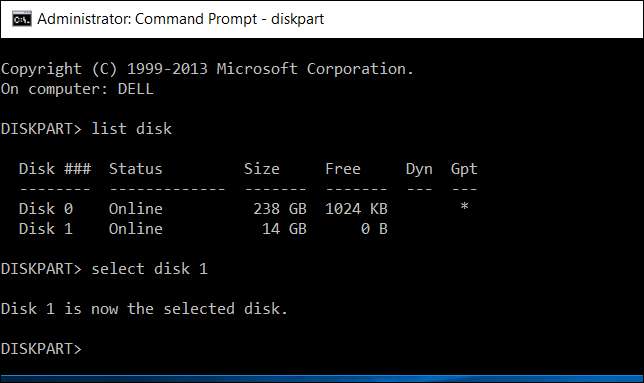
اب جب کہ آپ نے ڈسک کا انتخاب کیا ہے ، آپ کو جاری کردہ مزید کوئی بھی احکامات
ڈسک پارٹ
ٹول منتخب ڈسک پر انجام دیا جائے گا۔ منتخب کردہ ڈسک کے پارٹیشن ٹیبل کو مکمل طور پر مٹانے کے لئے ، درج ذیل کمانڈ کو ٹائپ کریں اور پھر انٹر دبائیں۔ یاد رکھیں ، یہ کمانڈ ڈسک کو مکمل طور پر ختم کردے گی ، لہذا یقینی بنائیں کہ آپ کی کوئی بھی اہم فائلوں کا بیک اپ ہے۔
صاف
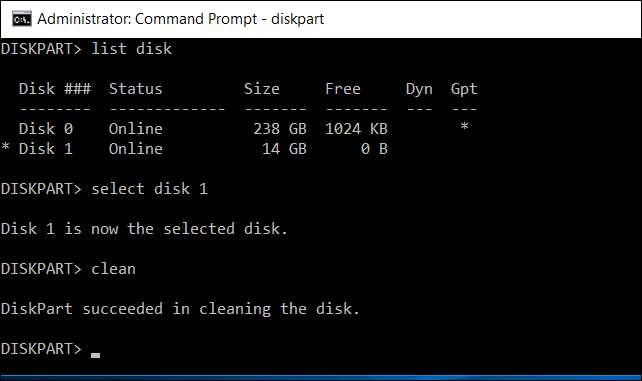
آپ کو ایک پیغام نظر آئے گا جس میں کہا گیا ہے کہ "ڈسک پارٹ ڈسک صاف کرنے میں کامیاب ہوگیا" اگر سب کچھ ٹھیک طرح سے کام کرتا ہے۔ اب تم ہو چکے ہو جاری رکھنے کے لئے کمانڈ پرامپٹ ونڈو کو بند کریں۔
تیسرا مرحلہ: ڈسک کو تقسیم اور فارمیٹ کریں
اب آپ ونڈوز میں بنے ہوئے گرافیکل ڈسک مینجمنٹ ٹول کا استعمال کرتے ہوئے ، ڈسک کو ابتدا ، تقسیم اور فارمیٹ کرنے کی اہلیت رکھتے ہیں۔ آپ یہ بھی استعمال کرسکتے ہیں
ڈسک پارٹ
یہ کرنے کا حکم دیں ، لیکن گرافیکل انٹرفیس کو استعمال کرنا زیادہ آسان ہے۔
ونڈوز 10 یا 8.1 پر ڈسک مینجمنٹ لانچ کرنے کے لئے ، اسٹارٹ بٹن پر دائیں کلک کریں اور "ڈسک مینجمنٹ" کو منتخب کریں۔ ونڈوز 7 پر ، ونڈوز کی + آر دبائیں ، چلنے والے ڈائیلاگ میں "diskmgmt.msc" ٹائپ کریں اور انٹر دبائیں۔
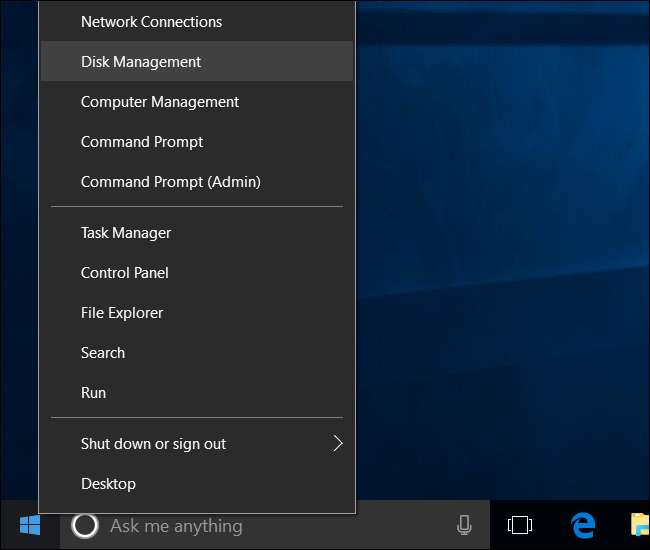
آپ دیکھیں گے کہ ڈسک کی اب کوئی پارٹیشن نہیں ہے۔ غیر منقولہ جگہ پر دائیں کلک کریں اور ڈسک پر پارٹیشن بنانے کے لئے "نیا سادہ حجم" منتخب کریں اور اسے اپنے مطلوبہ فائل سسٹم کے ساتھ فارمیٹ کریں۔ پہلے سے طے شدہ طور پر ، ونڈوز ایک ہی پارٹیشن تشکیل دے گا جو پوری ڈرائیو پر پھیلا ہوا ہے۔
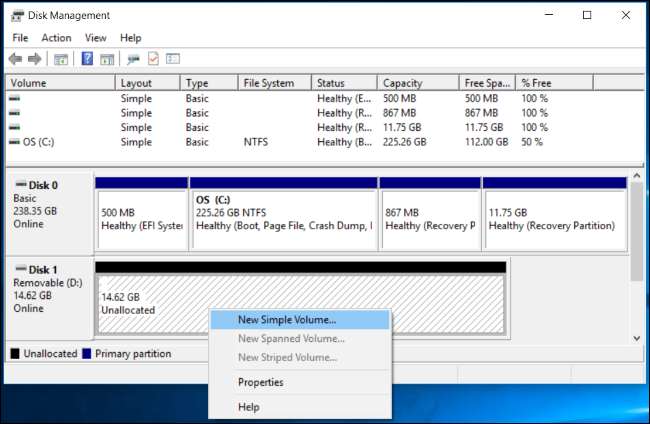
اگر یہ طریقہ کارآمد نہیں ہوا example مثال کے طور پر ، اگر آپ نے کامیابی سے ڈرائیو صاف کی ہے لیکن ایسا نہیں لگتا ہے جب آپ اسے تقسیم کرنے کی کوشش کرتے ہیں تو ، یا اگر
ڈسک پارٹ
ڈسک نہیں دیکھ سکتے ہیں یا اسے ٹھیک سے صاف نہیں کرسکتے ہیں — یہ ممکن ہے کہ ڈرائیو جسمانی طور پر خراب ہو اور اب صحیح طریقے سے کام نہیں کرے۔ لیکن اس کے ساتھ "صاف" ہو رہی ہے
ڈسک پارٹ
ایک ایسا حل ہے جو زندگی کی ڈرائیوز کو واپس لاسکتا ہے جو بظاہر ٹوٹ پھوٹ کا شکار ہوتا ہے۔







